Az Ön kézikönyve SHARP AR-C260/M
|
|
|
- Ákos Magyar
- 9 évvel ezelőtt
- Látták:
Átírás
1 Elolvashatja az ajánlásokat a felhasználói kézikönyv, a műszaki vezető, illetve a telepítési útmutató. Megtalálja a választ minden kérdésre az a felhasználói kézikönyv (információk, leírások, biztonsági tanácsadás, méret, kiegészítők, stb). Részletes információt az oldal használatáról a Felhasználói Kézikönyvben talál. Használati utasítás Kezelési útmutató Használati útmutató Felhasználói kézikönyv Kezelési utasítás
2 Kézikönyv absztrakt: Tartalom oldal KEZELI PROGRAMOK 1 KEZELI PROGRAMOK LISTÁJA... 2 A kezeli programok használata....3 ÁLTALÁNOS PROGRAMOK...
3 5 PROGRAMOK A MÁSOLÓ ÜZEMMÓDHOZ KEZELI PROGRAMOK LISTÁJA MEGJEGYZÉS Az elérhet kezeli programok száma attól függ, hogy a berendezést mennyire szerelték fel opcionális felszereléssel. Általános programok Program neve Kódos hozzáférés Kódos hozzáférés Összes oldalak száma személyi kódonként Személyi kód nullázása Személyi határérték beállítása Személyi kód ellenrzés Személyi kód biztonsága Érvénytelen kódszámú feladatok törlése Energiatakarékos Festék takarékosság f/f nyomtató módban Festék takarékosság f/f másolás mód ban Automatikus kikapcsolásidzít Automatikus kikapcsolás Elftés üzemmód beállítása Kezelési beállítások Gombérintés hangjelzés Alapállapotba helyezés beállítása Kijelz nyelvének beállítása Üzenet megjelenítési id beállítás Eszköz meghatározása Eredeti méret észlelés beállítása Eredeti adagoló letiltása Duplex letiltása Fordító letiltása Tz letiltása Opciónális papírfiók letiltása Eltoló letiltása Finisher letiltása Gerinctzés helyének állítása Gyors táplálás mód Automatikus papírválasztás beállítása Regisztráció beállítása Lista nyomtatás Kezeli kód módosítása Termékkulcs riasztás és állapot Hálózati szkenner készlet Sorozatszám Oldal Programok a másolási üzemmódhoz Program neve Másolási beállítások EGYÉB FUNKCIÓK BEÁLLÍTÁSAI Kezdállapoti beállítások Megvilágítás beállítása Elforgatásos másolás beállítása Adjon hozzá vagy változtassa meg a külön beállítása arányt. Eredeti margó eltolás beállít Törölje a szélességbeállítást Másolatok maximális számának beállítása Eredeti színkiegy. beállítás Automata színkalibrálás ENGEDÉLYEZ/TILTÓ BEÁLLÍTÁSOK Feladat programok törlésének tiltása Kézitálca letiltása duplex másolás alatt Fedél-mód tiltása Auto papírválasztás letiltása Oldal KEZELI PROGRAMOK LISTÁJA A kezeli programok használata MEGJEGYZÉS Amikor elször használja a kezeli programokat, jegyezzen be egy kezeli kódot. (Ld. alábbi 3-5. lépések.) 1 Nyomja meg a [EGYEDI BEÁLLÍTÁSOK] gombot. egy 4 Nyomjon meg kívánt gombot a kezeli programok kategóriájának kiválasztásához. <Példa>A kezeli kód bejegyzéséhez nyomja meg a "KEZELI KÓD MÓDOSÍTÁSA"-t. 2 Nyomja meg a [KEZELI PROGRAMOK] gombot. 5 Módosítsa beállításait. a kiválasztott program A programbeállítások részletes leírása az 5. oldalon kezddik. 6 Nyomja meg a [CA] gombot a programból való kilépéshez. 3 A számgombokkal kezeli kódot. írja be az ötjegy Amint beír egy számot, a vonalak (-) a kijelzn csillagra ( ) változnak. A gyári alapbeállítás szerinti kezeli kód Kiegészít magyarázat a kezeli programok használatához Ezek a gombok és ez a kijelz a számértékek beírását igényl beállítási ablakoknál áll rendelkezésre. A beállítandó programkategória vagy egy bizonyos elem neve megjelenik az érintési gombon. A megjelen elemet a gomb megnyomásával lehet kiválasztani. A jelölnégyzetek a beállítások állapotát mutató érintési gombok. Egy bejelölt jelölnégyzet azt jelenti, hogy a funkció be van kapcsolva (engedélyezve), egy jelölés nélküli jelölnégyzet azt jelenti, hogy a funkció ki van kapcsolva (letiltva). A be/ki állapot megváltozik, ha megnyomja a négyzetet. Ha a beállítások a következ ablak(ok)ban folytatódnak, nyomja meg a [ ] és a [ ] gombokat az ablakok közti oda-vissza lépegetéshez. A kategória választási ablakhoz való visszatéréshez nyomja meg az [OK] gombot. Az aktuálisan megadott számérték jelenik meg. A számértékeket a [ ] és a [ ] gombok megnyomásával adhat meg. 3 KEZELI PROGRAMOK LISTÁJA A kezeli programok beállítási eljárásának szerkezete A kezeli programok kiválasztásának és beállításának folyamata az alábbiakban látható. 4 ÁLTALÁNOS PROGRAMOK Ez a rész a másoló, nyomtató hálózati szkenner funkcióknál közös, általános kezeli programokat írja le. Kódos hozzáférés A "Kódos hozzáférés" programot a bels ellenrzési funkcióra használják. A többi program ebben a kategóriában csak akkor állítható be, ha a kódos hozzáférést engedélyezték.
4 Kódos hozzáférés Ha a kódos hozzáférés be van kapcsolva, legfeljebb 200 ötjegy azonosító számot be lehet jegyezni, és kiosztani a felhasználóknak. Egy személyes azonosító számot be kell írni a nyomtatás engedélyezéséhez. Nyomja meg a [KÓDOS HOZZÁFÉRÉS] gombot az alábbi ablak megjelenítéséhez. MEGJEGYZÉS A kijelz a [SZÍNES & FEKETE/FEHÉR] választásakor Az innentl a 6. oldalig található ablakokban, amelyek az személyi kód nullázására és a összes oldalak száma személyi kódonként szolgáló programok magyarázataiban szerepelnek, a [SZÍNES & FEKETE/ FEHÉR] beállítás lett választva a [KÓDOS HOZZÁFÉRÉS (balra)] menüben. A kódszámok növekv sorrendben jelennek meg, ablakonként egy kódszámmal (az összes oldalt és az azonosító határát mutatva). Ha a [CSAK SZÍNES]-et választja, ablakonként két kódszám jelenik meg.ha a vagy a gomb megjelenik, megnyomhatja a következ kódcsoportok megjelenítéséhez. Ha a [SZÍNES & FEKETE/FEHÉR] vagy a [CSAK SZÍNES] gombot megnyomja, a gomb ki lesz emelve, és a képerny jobboldali részén található jelölnégyzetek automatikusan be lesznek jelölve (ez a gyári alapbeállítás). A Kódos hozzáférés azoknál a funkcióknál van bekapcsolva, amelyek jelölnégyzete be van jelölve a képerny jobboldali részén. Ha ki akarja kapcsolni a kódos hozzáférést egy funkcióhoz, érintse meg a jelölnégyzetét a jelölés eltávolításához. Ha ki akarja kapcsolni a kódos hozzáférést az összes funkciónál, nyomja meg a [TILT] gombot. A jelölések eltnnek az összes jobboldali jelölnégyzetbl, és a jelölnégyzetek kiszürkülnek. MEGJEGYZÉS A Kódos hozzáférés engedélyezéséhez programozzon be egy azonosító kódot a "Személyi kód ellenrzés"-ben, a 7. oldalon leírtak szerint. Összes oldalak száma személyi kódonként Ezzel a programmal megjelenítheti vagy kinyomtathatja az egyes kódok összes nyomtatványának számát. Az elakadt papír nem számít bele. A hálózati szkenner funkció használatánál a beolvasott lapok száma is megjeleníthet vagy kinyomtatható. Nyomja meg az [ÖSSZES OLDALAK SZÁMA SZEMÉLYI KÓDONKÉNT] gombot az alábbi ablak megjelenítéséhez. Az alábbi funkciók nem használhatók, hacsak a kódos hozzáférést be nem kapcsolja és be nem programoz egy azonosító számot. Összes oldalak száma személyi kódonként Személyi kód nullázása Személyi határérték beállítása A berendezés eléréséhez be kell írnia egy azonosító számot, hogy engedélyezze a beolvasást a másoláshoz vagy hálózati lapolvasához. Az összes kód kinyomtatása Nyomja meg a [NYOMTATÁS] gombot az összes kód összes oldalszámának kinyomtatásához. Ha a [MÉGSEM] gomb megjelenik, megnyomhatja azt a nyomtatás visszavonására. 5 ÁLTALÁNOS PROGRAMOK Csak a kiválasztott kódok megjelenítése Nyomja meg a [KÓDKERESÉS] gombot az alábbi ablak megjelenítéséhez. Személyi kód nullázása Ezzel a prog;rjenek kódokhoz. Ha ezt a programot kiválasztja, és egy felhasználó egymás után három érvénytelen kódszámot beír, a másológép egy percig nem fogad el több kódszámot, és megjelenik a "KÉRJE A KEZEL SEGÍTSÉGÉT." üzenet. Érvénytelen kódszámú feladatok törlése Ha ezt a programot beállítja kódos hozzáférésnél, és érvénytelen kódszámot írnak be, vagy nem írnak be kódszámot a nyomtatóba, a nyomtatás nem készül el. Ha ez a program nincs beállítva, a nyomtatás elkészül, és a nyomtatványok száma az "EGYÉB"-hez lesz hozzáadva az összesítésben. A kódszámonkénti példányszám korlátozása Az egy kódszámmal elkészíthet másolatok számának korlátozásához írja be a kódszámot a számgombokkal, majd írja be sorban az egyes másolási módok határértékeit (fekete-fehér, színes, esgyszín stb.). Nyomja meg a [BEVITEL] gombot az egyes határértékek beírása után. Ha olyan kódszámot ír be, amelynek már van beállított határértéke, a határérték megjelenik a határérték kijelzn. Nyomja meg a [C] gombot, hogy az érték kötjelre (-) változzon, majd írjon be egy új határértéket.ha befejezte, nyomja meg az [OK] gombot a kilépéshez. A példányszám korlátozása az összes kódnál Nyomja meg a [HATÁRÉRTÉK] gombot. A [MIND] megjelenik a kódszám beírási ablakban.az összes kód határértékét ugyanúgy kell beírni, ahogy az egyes kódszámok határértékeit.
5 Ha befejezte, nyomja meg az [OK] gombot a kilépéshez. Személyi kód ellenrzés Ezzel a programmal beállíthatja, törölheti és szerkesztheti a másolási és más üzemmódokhoz használt kódszámokat, és kinyomtathatja a beállított kódszámok listáját. Legfeljebb 200 kódszám írható be. Mindegyik kódszám öt számjegy. Ha befejezte az egyik kódszám beírását, folytathatja a többivel. Két módon lehet törölni a kódszámokat: egy kódszám törlése és az összes kódszám törlése egyszerre. Egy kódszám megváltoztatásához írja be a megváltoztatandó kódszámot, majd írjon be egy új kódszámot. Miután megváltoztatott egy kódszámot, kiválaszthat egy újat, hogy megváltoztassa. A bejegyzetlen kódszámok változása nem lesz bejegyezve. 7 ÁLTALÁNOS PROGRAMOK Energiatakarékos Energiatakarékosság céljából két program szolgál a felhasználó áramszámlájának csökkentésére, a természetes erforrások pazarlásának csökkentésére, és a környezetszennyezés visszafogására. Olyan helyzetekre, amikor nem praktikus az automatikus kikapcsolásidzít használata, létezik egy program e funkció törlésére.a festékfogyasztás csökkentésére is van egy program. Festék takarékosság f/f nyomtató módban A festéktakarékos üzemmódban történ nyomtatás lecsökkenti a fekete festék fogyasztást. Ha a festéktakarékos üzemmódot beállítja, a tömör fekete területek féltónusúként lesznek kinyomtatva. (Ez a beállítás csak a nyomtató megható használata nélküli nyomtatásnál mködik. Ha a nyomtató meghajtót használja, a nyomtató meghajtó beállítása felülírja ennek a programnak a beállítását.) MEGJEGYZÉS Az automatikus kikapcsolás funkció letiltása helyett elször inkább próbálja meghosszabbítani az automatikus kikapcsolásidzít idbeállítását. A legtöbb esetben egy megfelel idzít beállítás lehetvé teszi a munka minimális késéssel történ folytatását, és még lehetvé teszi az energiatakarékosság elnyeinek élvezését. Elftés üzemmód beállítása A nyomtató az elftési üzemmódba lép, ha egy beállított id eltelt bármilyen mvelet nélkül a nyomtatás befejezése után. Azt javasoljuk, hogy a saját használati szokásának megfelelen állítsa be az idt.az idt, ami után a berendezés belép az elftési üzemmódba, 1 perces lépésekben legfeljebb 240 percre lehet beállítani. Megjegyezzük, hogy ezt a funkciót nem lehet letiltani. Kezelési beállítások Ezekkel a programokkal a kezelpanel kijelzjét állíthatja be. Gombérintés hangjelzés Festék takarékosság f/f másolás módban Ezzel a programmal festéket takaríthat meg a másolási üzemmódban. Ez a program ugyanúgy mködik, mint a festéktakaréskosság f/f nyomtató módban. Automatikus kikapcsolásidzít Ha egy beállított id eltelt bármilyen mvelet nélkül a nyomtatás befejezése után, a nyomtató az automatikus kikapcsolás módba lép a lehet legtöbb energia megtakarítása céljából.az idt, ami után az automatikus kikapcsolás belép, 1 perces lépésekben legfeljebb 240 percre lehet beállítani. MEGJEGYZÉSEK Azt javasoljuk, hogy a saját használati szokásának megfelelen állítsa be az idt. Ha az "Automatikus kikapcsolás" (alább kifejtve) programot használja, tiltsa le az automatikus kikapcsolás módot, az ezzel a programmal beállított id figyelmen kívül lesz hagyva. Automatikus kikapcsolás Ha egy beállított idtartam eltelik mindenféle mvelet nélkül a nyomtatás befejezése után, a nyomtató belép az automatikus kikapcsolás módba, a lehet legtöbb energia megtakarítása érdekében. Ha nem praktikus az eutomatikus kikapcsolás funkció használata, ezzel a programmal letilthatja a funkciót. Ha letiltja, az automatikus kikapcsolás idbeállítása (fent kifejtve) figyelmen kívül lesz hagyva. Ezzel a beállítással kiválaszthatja, hogy hallatszon-e hang egy gomb megérintésekor. Eredetileg egy hang hallatszik, ha megnyomnak egy gombot. Alapállapotba helyezés beállítása Ha eltelt egy beállított idtartam mindenféle mvelet nélkül a másolás befejezése után, vagy mialatt részletes állapot információ jelenik meg, az alapállapotba helyezés funkció visszaállítja a kijelzt a másolás fablakára vagy a munkaállapot ablakra. Az alapállapotba helyezési id 10 másodperces lépésekben 240 másodpercre állítható. Az alapállapotba helyezés funkció letiltható a másológép funkcióknál. Kijelz nyelvének beállítása Ezzel a programmal megváltoztathatja a kezelpanelen megjelen üzenetek nyelvét.
6 Üzenet megjelenítési id beállítás Ezzel a programmal beállíthatja az idtartamot, amíg az üzenetek láthatók (azoknál az üzeneteknél, amelyek automatikusan eltnnek). Az idtartam 1 másodperces lépésekben 12 másodpercig állítható be. 8 ÁLTALÁNOS PROGRAMOK Eszköz meghatározása Ezek a programok az egyes kiegészít eszközök használatának engedélyezésére vagy letiltására szolgálnak. Eredeti méret észlelés beállítása Ezzel a programmal válassza ki az eredeti méretek egy csoportját VALÓ ÉSZLELÉS [AUTOMATIKUS BEÁLLÍTÁS] Nyomja meg ezt a gombot,hogy a regisztráció állítása automatikusan megtörténen. A gomb megnyomása után nyomja meg a [VÉGREHAJT] gombot. Megjelenki egy üzenet, ha az automatikus regisztráció állítása befejezdött. Nyomja meg a [KILÉPÉS] gombot a kilépéshez. [KÉZI BEÁLLÍTÁS] Nyomja meg ezt a gombot a regisztráció állítása kézi elvégzéséhez. Akkor használja ezt a gombot, ha nagyobb pontosságra van szüksége, mint amit az [AUTOMATIKUS BEÁLLÍTÁS]-sal el lehet érni. A regisztráció állítása kézi eljárását ld. 11. o. [AUTOMATIKUS GERINCTZÉS] jelölnégyzet A gerinctzáses nyomtatási funkciót általában az alábbi három általános lépésre lehet felosztani. 1. Az eredeti oldalai automatikusan el lesznek rendezve, lehetvé téve a gerinctzést (gerinctzési funkció). 2. Az oldalak középen össze lesznek hajtva. 3. A papír össze lesz tzve a közepén két helyen (gerinctzés). Alapbeálllításként az [AUTOMATIKUS GERINCTZÉS] jelölnégyzet ki van választva. A jelölnégyzet kiválasztása feltételezi a fenti gerinctzéses nyomtatás használatát (három lépés). Kivételek a gerinctzésnél A gerinctzés céljától függen szükséges lehet a gerinctzés végrehajtására olyan nyomtatott anyagon, amely már össze lett tzve gerinctzéssel. Ebben az esetben a fenti 1. lépést ki kell iktatni. Ha gyakran végrehajtja ezt a fajta kivételes gerinctzést, amely az 1. lépés kiiktatását igényli, vegye ki a pipát az [AUTOMATIKUS GERINCTZÉS] jelölnégyzetbl. 10 ÁLTALÁNOS PROGRAMOK Regisztráció kézi beállítása A regisztráció kézi beállításának magyarázata itt található. Ezt az eljárást használja, ha a kézi beállítást választja a 10. oldalon leírt [Regisztráció beállítása] kezeli programban. Nyomja meg a [KÉZI BEÁLLÍTÁS] gombot, majd a [VÉGREHAJT] gombot a regisztráció kézi beállítása mintájának kinyomtatásához. Ez a minta skálákból áll, amelyek azt mutatják, hogy az egyes színek a C (cián), M (bíbor) és Y (sárga) közül mennyire térnek el. Ha egy szín jelentsen eltér a viszonyítási értéktl, ki lehet javítani az eltérési érték beírásával az érintési panelrl. Kövesse az alábbi lépéseket a regisztráció kézi beállításához. A beállítási minta értelmezése Az eltérés értéke egy -60-tól 60-ig terjed tartományban van megadva, ahol a 60 jelenti a legmagasabb értéket, és a "0" jelenti a legkisebb eltérést. (Ld. a "B" skála nagyított képét.) Amint a diagrammokon látható, az eltérés tartományát jelz skálák párokban jelennek meg az egyes színeknél, ahol az egyik skála az eltérés egyszeres összetevjét mutatja, a másik a tízszeres összetevt. Az "A" minta mindegyik színhez (C1, M1, Y1 and C2, M2, Y2) két skálából áll, és a skála egyes színei eloszlási tartományának csúcsértéke az eltérés egyszeres összetevje. A beállítás az eltérés beírásával történik, amely az "A" és a "B" skála összértéke. Ugyanakkor, a legtöbb esetben a beállítás lehetséges csak az "A" skála eltérési értékének használatával. Kövesse ezeket a lépéseket a beállítás végrehajtásához. regisztráció kézi beállítása 1 Az érintési panelmeg a kijavítani kívánt szín ablakán nyomja gombját ([C1], [M1], [Y1], [C2], [M2], vagy [Y2] gomb). mintán 4 A 3. lépésben kinyomtatott beállítási az "A" ellenrizze, hogy az eloszlás csúcsa skálán -1 és 1 között van minden színnél, és, hogy a "B" skála értéke fedi a "0"-t. Ha minden színnél ez a helyzet, válaszoljon a kijelz üzenetekre az [IGEN] gomb megnyomásával, és fejezze be a beállítást. Ha egy (vagy több) szín "B" skála értéke nem fedi a "0"-t, nyomja meg a [NEM] gombot az 1. lépés ablakához való visszatérés érdekében.
7 Ha a "B" skála értéke egy színnél nem fedi a "0"-t, az érték 20, 40, 60, -20, -40 vagy -60 lehet a fenti ábra szerint. A 2. lépésben írja be a számot, amit az érték lefed, a 10 többszöröseként. vagy a gomb használatával írja be az 2 A skála (x1) értékét az 1. lépésben választott "A" gombnak. Ismételje meg az 1-2. lépéseket a többi szín beállításához. Ha a kinyomtatott beállítási minta megegyezik a fent bemutatott C2 példájával (a csúcs az "A" skálán -1 és 1 között van és a "B" skála értéke fedi a "0"-t, a javítás nem szükséges. 5 A beállítás befejezéséhez ismételje meg az 1-4. lépéseket. A beállítási eljárás alatt bármikor megnyomhatja az [OK] gombot az addig beírt javítási értékek tárolására és a kézi regisztráció befejezésére. Az addig beírt összes javítás törléséhez és az elz ablakhoz való visszatéréshez (a kézi regisztráció végrehajtása eltt), nyomja meg a [MÉGSEM] gombot. 3 Az Ön beállításait mutató beállítási minta kinyomtatásához nyomja meg a [NYOMTATÁS] gombot. 11 ÁLTALÁNOS PROGRAMOK Lista nyomtatás Ezzel a programmal kinyomtathatja a kezeli programok listáját.a másoló, nyomtató és hálózati szkenner funkciók kezeli programjainak listája áll rendelkezésre. Kezeli kód módosítása Ezzel a programmal módosíthatja a kezeli kódot.a kezelnek be kell jegyeznie egy kezeli kódszámot, és ezt kell használnia a kezeli programokhoz történ hozzáféréshez. Csak egy kezeli kód szám jegyezhet be. A gyár három 0-t jegyzett be kódszámkéntm lehetvé téve a kezdeti hozzáférést a programokhoz. Ajánlatos, hogy a kezel a gyári számot használja a programokba való els belépéskor, majd válasszon ki és írjon be egy másik számot ezzel a programmal. Termékkulcs Ezeket a programokat az alábbi rendszerek bekapcsolásához szükséges adatok beviteléhez használhatja. riasztás és állapot Ez a program jelenleg nem használható. Ez a program a fogyasztó késbbi, hálózaton keresztül történ támogatására van fenntartva. Hálózati szkenner készlet Ezt a programot kell használni a hálózati szkenner bvít készlet. bekapcsolásához. A beírandó jelszóért lépjen kapcsolatba márkakereskedjével. Sorozatszám Ezt a programot a berendezés sorozatszámának ellenrzésére használhatja. Ez fontos az " riasztás és állapot" és Hálózati szkenner bvít készlet. 12 A MÁSOLÓ ÜZEMMÓD PROGRAMJAI A másoló üzemmódhoz használt kezeli programok magyarázatát az alábbiakban találhatja. Másolási beállítások EGYÉB FUNKCIÓK BEÁLLÍTÁSAI Kezdállapoti beállítások A másológép beállításai vissza lesznek állítva, ha kikapcsolja a fkapcsolót, megnyomja a [CA] gombot vagy, ha letelt az automatikus törlési idtartam. Ezzel a programmal új kezdállapoti beállításokat hozhat létre vagy visszaállíthatja a kezdállapoti beállításokat a gyári alapbeállításokra. A papírtálca, a megvilágítási mód, a duplex mód és a kimeneti mód alapbeállításai választhatók ki. MEGJEGYZÉS Meg ha az egyoldalasról egyoldalasra másolási módtól eltérre is állította a kétoldalas funkció alapállapotát ezzel a programmal, abban az esetben, ha az opcionális duplex egység/2 x 500 lapos papírfiók vagy a kétoldalas automata dokumentumadagoló kétoldalas funkciója elromlik vagy le lesz tiltva*, az alapbeállítás visszaáll egyoldalasról egyoldalasra másolási módra. * Eredeti adagoló letiltása (9. o.) Duplex letiltása (9. o. ) Fordító letiltása (9. o.) Opciónális papírfiók letiltása (9. o.) Eredeti margó eltolás beállít Ezzel a programmal állíthatja be a margó eltolás kezdállapoti értékét. Az értéket 0 mm-tl 20 mm-ig adhatja meg 1 mm-es lépésekben, vagy 0"-tl 1"-ig 1/8"-es lépésekben.ha nincs telepítve opcionális duplex egység/2 x 500 lapos papírfiók (AR-D19) és duplex átvezet/lapfordító egység (AR-RB1), a hátoldal (2. oldal) értéke nem jelenik meg. Törlési szélesség beállítása Ezzel a programmal adhatja meg a törölt terület mértékének kezdállapoti beállítását. Az értéket 0 mm-tl 20 mm-ig adhatja meg 1 mm-es lépésekben, vagy 0"-tl 1"-ig 1/8"-es lépésekben. Másolatok maximális számának beállítása Ezzel a programmal korlátozhatja a másolásonkénti példányszámot, amely bevihet a másolási mennyiség gyári beállítás "5".
8 Powered by TCPDF ( standard beállított másolási arányok rögzítve vannak a memóriában, és nem változtathatók meg. 13 A MÁSOLÓ ÜZEMMÓD PROGRAMJAI Eredeti színkiegy. beállítás A "Használati utasítás (általános információ és a másológép kezelése)" oldalán kifejtett "Színkiegyenlítés" különleges funkcióval beállított színkiegyenlítési beállításokat meg lehet tenni kiindulási színkiegyenlítési beállításoknak*, ha elre tárolja ket egy feladat programban ("Használati utasítás (általános információ és a másológép kezelése)", o.). Használja ezt a funkciót, ha ismételten akarja egy kedvenc szín beállításait használni, vagy javításra, ha megváltozik a színegyensúly. *A különleges "Színkiegyenlítés" funkció választásakor megjelen elre beállított értékek. A gyári alapbeállítás mindegyik szín mind a nyolc fokozatánál a "0" pozíció. Ha megnyomja az [EREDETI SZÍNKIEGY. BEÁLLÍTÁS] gombot, megjelenik az alábbi ablak. Automata színkalibrálás Az Automata színkalibrálás program lehetvé teszi a színfokozat automatikus javítását, ha a szín eltolódik. MEGJEGYZÉS Lehetséges, hogy a színfokozat nem lesz eléggé kijavítva egy javítási ciklus után. Ilyenkor hajtsa végre ismét a programot. Ha megnyomja az [AUTOMATA SZÍNKALIBRÁLÁS] gombot, megjelenik az alábbi kijelz. Miután megnyomta a [VÉGREHAJT] gombot, és nyomtatott egy teszt mintát, megjelenik egy üzenet, az automatikus beállítás elkezdését kérve. Helyezze a teszt mintát a dokumentumüvegre az alábbi ábra szerint, és nyomja meg a [VÉGREHAJT] gombot. Ha egy olyan feladat program számának gombját nyomja meg, amelynél nincs színkiegyenlítés beállítás, megjelenik egy figyelmeztet üzenet. A gyári alapbeállításokban kiindulási beállításokként tárolt színkiegyenlítési beállításokhoz való visszatéréshez (mindegyik szín mind a nyolc fokozatánál a "0" pozíció) nyomja meg a [GYÁRI ALAPBEÁLLÍTÁSOK VISSZAÁLLÍTÁSA] gombot. MEGJEGYZÉS Fektessen kb. öt, a teszt mintával azonos méret másolópapírt a betett teszt minta tetejére, és finoman hajtsa le a dokumentumfedelet. Ha megjelenik egy, az automatikus színkalibrálás befejezésérl tájékoztató üzenet, nyomja meg az [OK] gombot az eljárás befejezéséhez. MEGJEGYZÉS A program végrehajtása eltt ellenrizze, hogy a regisztráció állítása helyes-e. Ha nem, hajtsa végre az [AUTOMATIKUS BEÁLLÍTÁS]-t a [Regisztráció beállítása]-ban, ld. 10. o. 14 A MÁSOLÓ ÜZEMMÓD PROGRAMJAI ENGEDÉLYEZ/TILTÓ BEÁLLÍTÁSOK Feladat programok törlésének tiltása Ezzel a programmal megelzheti a tárolt programok törlését vagy cseréjét. Ha ez a program be van kapcsolva, a feladat programok tárolása is le van tiltva. Kézitálca letiltása duplex másolás alatt Ezzel a programmal letilthatja az oldaltálca használatát duplex másolatok készítésénél. Fedél-mód tiltása Ezzel a programmal megakadályozhatja FEDELEK mód kiválasztását. Auto papírválasztás letiltása Ezzel a programmal megakadályozhatja az automatikus papírválasztást. Ha az automatikus papírválasztás le van tiltva, a másológép nem fog automatikusan kiválasztani egy olyan papírtálcát, amely a dokumentumüvegre vagy az opcionális kétoldalas automata dokumentumadagolóba helyezett eredetihez ill méret papírt tartalmaz. a 15.
Az Ön kézikönyve SHARP MX-M350N http://hu.yourpdfguides.com/dref/4460025
 Elolvashatja az ajánlásokat a felhasználói kézikönyv, a műszaki vezető, illetve a telepítési útmutató. Megtalálja a választ minden kérdésre az a felhasználói kézikönyv (információk, leírások, biztonsági
Elolvashatja az ajánlásokat a felhasználói kézikönyv, a műszaki vezető, illetve a telepítési útmutató. Megtalálja a választ minden kérdésre az a felhasználói kézikönyv (információk, leírások, biztonsági
Az Ön kézikönyve SHARP AR-M236/M276 http://hu.yourpdfguides.com/dref/1289460
 Elolvashatja az ajánlásokat a felhasználói kézikönyv, a műszaki vezető, illetve a telepítési útmutató. Megtalálja a választ minden kérdésre az a felhasználói kézikönyv (információk, leírások, biztonsági
Elolvashatja az ajánlásokat a felhasználói kézikönyv, a műszaki vezető, illetve a telepítési útmutató. Megtalálja a választ minden kérdésre az a felhasználói kézikönyv (információk, leírások, biztonsági
RENDSZERGAZDA BEÁLLÍTÁSOK ÚTMUTATÓJA LÉZER NYOMTATÓ
 RENDSZERGAZDA BEÁLLÍTÁSOK ÚTMUTATÓJA LÉZER NYOMTATÓ Ez a kézikönyv a gép rendszergazdája által használt beállításokat írja le. A RENDSZERGAZDA BEÁLLÍTÁSOK CÉLJA A RENDSZERGAZDA BEÁLLÍTÁSOK LISTÁJA A RENDSZERGAZDA
RENDSZERGAZDA BEÁLLÍTÁSOK ÚTMUTATÓJA LÉZER NYOMTATÓ Ez a kézikönyv a gép rendszergazdája által használt beállításokat írja le. A RENDSZERGAZDA BEÁLLÍTÁSOK CÉLJA A RENDSZERGAZDA BEÁLLÍTÁSOK LISTÁJA A RENDSZERGAZDA
A 2-es partíció neve könyvelés, az 1-es alrendszerhez tartozik; a felhasználó az alrendszer master
 Satel CA-64 Függelék Ez a függelék muködési példákat tartalmaz, melyeket akkor kell végrehajtani, amikor valamilyen felhasználói funkciót hív meg. Az elso oszlopban láthatja, hogy melyik gombot kell megnyomnia,
Satel CA-64 Függelék Ez a függelék muködési példákat tartalmaz, melyeket akkor kell végrehajtani, amikor valamilyen felhasználói funkciót hív meg. Az elso oszlopban láthatja, hogy melyik gombot kell megnyomnia,
AR-M256 AR-M316 AR-5625 AR-5631
 TÍPUS AR-M256 AR-M316 AR-5625 AR-5631 DIGITÁLIS TÖBBFUNKCIÓS RENDSZER KEZELŐI ÚTMUTATÓ A KEZELŐI PROGRAMOK CÉLJA A KEZELŐI KÓD BEPROGRAMOZÁSA A KEZELŐI PROGRAMOK HASZNÁLATA KEZELŐI PROGRAMOK LISTÁJA ÁLTALÁNOS
TÍPUS AR-M256 AR-M316 AR-5625 AR-5631 DIGITÁLIS TÖBBFUNKCIÓS RENDSZER KEZELŐI ÚTMUTATÓ A KEZELŐI PROGRAMOK CÉLJA A KEZELŐI KÓD BEPROGRAMOZÁSA A KEZELŐI PROGRAMOK HASZNÁLATA KEZELŐI PROGRAMOK LISTÁJA ÁLTALÁNOS
Kezelési utasítás. F129 Modell CMG-BD1
 Kezelési utasítás F129 Modell CMG-BD1 F129 Modell elektronikus termosztáttal (HU) Az Atlantic 1968-ban alapított elismert francia márka a fűtés, a hőkomfort és az energiatakarékos rendszerek területén.
Kezelési utasítás F129 Modell CMG-BD1 F129 Modell elektronikus termosztáttal (HU) Az Atlantic 1968-ban alapított elismert francia márka a fűtés, a hőkomfort és az energiatakarékos rendszerek területén.
Mio Technology Limited www.mio-tech.be C510, C710. Gyors használati utasítás a Mio Map v3 programhoz. Magyar
 Mio Technology Limited www.mio-tech.be C510, C710 Gyors használati utasítás a Mio Map v3 programhoz Magyar 2 A Fő menü Amikor a Mio Map elindul, a fő menü jelenik meg. Innen lehet elérni a Mio Map minden
Mio Technology Limited www.mio-tech.be C510, C710 Gyors használati utasítás a Mio Map v3 programhoz Magyar 2 A Fő menü Amikor a Mio Map elindul, a fő menü jelenik meg. Innen lehet elérni a Mio Map minden
Az Ön kézikönyve SAMSUNG CLP-770ND
 Elolvashatja az ajánlásokat a felhasználói kézikönyv, a műszaki vezető, illetve a telepítési útmutató. Megtalálja a választ minden kérdésre az a felhasználói kézikönyv (információk, leírások, biztonsági
Elolvashatja az ajánlásokat a felhasználói kézikönyv, a műszaki vezető, illetve a telepítési útmutató. Megtalálja a választ minden kérdésre az a felhasználói kézikönyv (információk, leírások, biztonsági
Di1611/Di2011. KEZELÉSI ÚTMUTATÓ: Twain
 Di1611/Di2011 KEZELÉSI ÚTMUTATÓ: Twain Driver Tartalomjegyzék Tartalomjegyzék 1 A PC szkennelés beállítása 2 Csatlakozás az USB portra 3 A TWAIN meghajtó telepítése 3.1 A TWAIN meghajtó telepítése Plug
Di1611/Di2011 KEZELÉSI ÚTMUTATÓ: Twain Driver Tartalomjegyzék Tartalomjegyzék 1 A PC szkennelés beállítása 2 Csatlakozás az USB portra 3 A TWAIN meghajtó telepítése 3.1 A TWAIN meghajtó telepítése Plug
Elektronikus zárral illetve kulccsal használható széfek
 Hogyan használjuk az elektronikus zárat? Az elemek behelyezése 4db, összesen 6V tápfeszültségű alkáli elem (nincsenek benne a csomagban) szükséges a zár működtetéséhez. MEGJEGYZÉS: nem alkáli vagy újratölthető
Hogyan használjuk az elektronikus zárat? Az elemek behelyezése 4db, összesen 6V tápfeszültségű alkáli elem (nincsenek benne a csomagban) szükséges a zár működtetéséhez. MEGJEGYZÉS: nem alkáli vagy újratölthető
CE52-24/F(C) Központi vezérlő. Kezelési kézikönyv
 CE52-24/F(C) Központi vezérlő Kezelési kézikönyv KIJELZŐ A főoldal megjelenése: Szám Megnevezés Leírás 1 Üzemmód Ha a beltéri egység üzemel, az aktuális üzemmódot jelzi ki. 2 Ha a beltéri egységek több
CE52-24/F(C) Központi vezérlő Kezelési kézikönyv KIJELZŐ A főoldal megjelenése: Szám Megnevezés Leírás 1 Üzemmód Ha a beltéri egység üzemel, az aktuális üzemmódot jelzi ki. 2 Ha a beltéri egységek több
DIALOG időkapcsoló PROGRAMOZÁSI ÚTMUTATÓ
 DIALOG időkapcsoló PROGRAMOZÁSI ÚTMUTATÓ FUNKCIÓK I. Az időkapcsoló beállítása (a kék gombok): TECHNOCONSULT Kft. 2092 Budakeszi, Szürkebarát u. 1. T: (23) 457-110 www.technoconsult.hu info@technoconsult.hu
DIALOG időkapcsoló PROGRAMOZÁSI ÚTMUTATÓ FUNKCIÓK I. Az időkapcsoló beállítása (a kék gombok): TECHNOCONSULT Kft. 2092 Budakeszi, Szürkebarát u. 1. T: (23) 457-110 www.technoconsult.hu info@technoconsult.hu
Az Ön kézikönyve STRONG SRT 50 http://hu.yourpdfguides.com/dref/3231706
 Elolvashatja az ajánlásokat a felhasználói kézikönyv, a műszaki vezető, illetve a telepítési útmutató STRONG SRT 50. Megtalálja a választ minden kérdésre az STRONG SRT 50 a felhasználói kézikönyv (információk,
Elolvashatja az ajánlásokat a felhasználói kézikönyv, a műszaki vezető, illetve a telepítési útmutató STRONG SRT 50. Megtalálja a választ minden kérdésre az STRONG SRT 50 a felhasználói kézikönyv (információk,
Ez a kézikönyv az EAR4000/5000, VOCAL, VOCAL Junior és VME Pro automata kezelő és hangposta rendszerekhez készült. Felhasználói kézikönyv 1
 Ez a kézikönyv az EAR4000/5000, VOCAL, VOCAL Junior és VME Pro automata kezelő és hangposta rendszerekhez készült Felhasználói kézikönyv 1 1. FELHASZNÁLÓI MENÜ 1.1 Bevezetés Ebben a fejezetben a felhasználói
Ez a kézikönyv az EAR4000/5000, VOCAL, VOCAL Junior és VME Pro automata kezelő és hangposta rendszerekhez készült Felhasználói kézikönyv 1 1. FELHASZNÁLÓI MENÜ 1.1 Bevezetés Ebben a fejezetben a felhasználói
AC-MFP-X7. RFID kártyaolvasó beépített ujjlenyomat olvasóval. Felhasználói leírás
 AC-MFP-X7 RFID kártyaolvasó beépített ujjlenyomat olvasóval Felhasználói leírás Tartalomjegyzék 1. Telepítés... 3 2. Alkalmazás lehetőségek és funkciók... 3 3. Csatlakozás... 4 3.1 Elektromos zár csatlakoztatása...
AC-MFP-X7 RFID kártyaolvasó beépített ujjlenyomat olvasóval Felhasználói leírás Tartalomjegyzék 1. Telepítés... 3 2. Alkalmazás lehetőségek és funkciók... 3 3. Csatlakozás... 4 3.1 Elektromos zár csatlakoztatása...
A másolás folyamata VAGY. Xerox WorkCentre 5845/5855/5865/5875/5890. Vezérlőpanel. Dokuadagoló opció. Dokuüveg opció
 Xerox WorkCentre 8/8/8/8/890 A másolás folyamata Szolgáltatások kezdőlap Munkaállapot Érintőképernyő Start Összes törlése Leállítás. A dokumentumokat nyomtatott oldallal felfelé helyezze a dokuadagoló
Xerox WorkCentre 8/8/8/8/890 A másolás folyamata Szolgáltatások kezdőlap Munkaállapot Érintőképernyő Start Összes törlése Leállítás. A dokumentumokat nyomtatott oldallal felfelé helyezze a dokuadagoló
VISU-Schéma segédlet
 VISU-Schéma segédlet A VISU-schéma CD-ROM megfelel az elektromos kapcsolási rajzokkal foglalkozó valamely papíron lévtechnikai utasításnak, vagyis egy NTxxxx számúnak. A papíralapú elektromos kapcsolási
VISU-Schéma segédlet A VISU-schéma CD-ROM megfelel az elektromos kapcsolási rajzokkal foglalkozó valamely papíron lévtechnikai utasításnak, vagyis egy NTxxxx számúnak. A papíralapú elektromos kapcsolási
CPA 601, CPA 602, CPA 603
 CPA 601, CPA 602, CPA 603 Infravörös távvezérlő rendszer Felhasználói kézikönyv Olvassa el a teljes kezelési útmutatót a használatba helyezés előtt! A helytelen használat visszafordíthatatlan károkat okozhat!
CPA 601, CPA 602, CPA 603 Infravörös távvezérlő rendszer Felhasználói kézikönyv Olvassa el a teljes kezelési útmutatót a használatba helyezés előtt! A helytelen használat visszafordíthatatlan károkat okozhat!
Az Ön kézikönyve SHARP MX-2300N/2700N http://hu.yourpdfguides.com/dref/1289429
 Elolvashatja az ajánlásokat a felhasználói kézikönyv, a műszaki vezető, illetve a telepítési útmutató. Megtalálja a választ minden kérdésre az a felhasználói kézikönyv (információk, leírások, biztonsági
Elolvashatja az ajánlásokat a felhasználói kézikönyv, a műszaki vezető, illetve a telepítési útmutató. Megtalálja a választ minden kérdésre az a felhasználói kézikönyv (információk, leírások, biztonsági
Az Ön kézikönyve HP G61-415EA
 Elolvashatja az ajánlásokat a felhasználói kézikönyv, a műszaki vezető, illetve a telepítési útmutató HP G61-415EA. Megtalálja a választ minden kérdésre az HP G61-415EA a felhasználói kézikönyv (információk,
Elolvashatja az ajánlásokat a felhasználói kézikönyv, a műszaki vezető, illetve a telepítési útmutató HP G61-415EA. Megtalálja a választ minden kérdésre az HP G61-415EA a felhasználói kézikönyv (információk,
www.testiny.hu Mark-X Használati utasítás
 Mark-X Használati utasítás Kérjük, hogy a készülék használata előtt figyelmesen olvassa el a használati utasítást. Az Alcovisor Mark X digitális alkoholszonda elektrokémiai érzékelőt használva határozza
Mark-X Használati utasítás Kérjük, hogy a készülék használata előtt figyelmesen olvassa el a használati utasítást. Az Alcovisor Mark X digitális alkoholszonda elektrokémiai érzékelőt használva határozza
VDT10 HASZNÁLATI UTASÍTÁS VDT10/D7 sorozatú készülékekhez
 VDT10 HASZNÁLATI UTASÍTÁS VDT10/D7 sorozatú készülékekhez Tartalomjegyzék 1. Monitor és funkciók...3 2. Monitor felszerelése...3 3. Alap funkciók működése...4 4. Belső hívások...4 5. Felhasználói beállítások
VDT10 HASZNÁLATI UTASÍTÁS VDT10/D7 sorozatú készülékekhez Tartalomjegyzék 1. Monitor és funkciók...3 2. Monitor felszerelése...3 3. Alap funkciók működése...4 4. Belső hívások...4 5. Felhasználói beállítások
Útmutató kivonat A0FD-9645-01
 Útmutató kivonat A0FD--0 ONICA MINOT TA bizhub C0 Documentation CD/DVD Tétel Név Funkció 0 lap 0 g/m ( lb).tálca:a Zoom :00% Nem rendez -re -oldal -oldal Norm. másolás Segédfunkciok Jelentés/állapot PS/PC
Útmutató kivonat A0FD--0 ONICA MINOT TA bizhub C0 Documentation CD/DVD Tétel Név Funkció 0 lap 0 g/m ( lb).tálca:a Zoom :00% Nem rendez -re -oldal -oldal Norm. másolás Segédfunkciok Jelentés/állapot PS/PC
Rövidített használati útmutató Ability központokhoz
 Rövidített használati útmutató Ability központokhoz A kezelőegység jelzései A védett objektum állapotának kijelzése K: Riasztó kikapcsolva B: Riasztó bekapcsolva (minden zóna éles) M: Éjszakai mód bekapcsolva
Rövidített használati útmutató Ability központokhoz A kezelőegység jelzései A védett objektum állapotának kijelzése K: Riasztó kikapcsolva B: Riasztó bekapcsolva (minden zóna éles) M: Éjszakai mód bekapcsolva
Az Ön kézikönyve SHARP MX-NB10 http://hu.yourpdfguides.com/dref/4174739
 Elolvashatja az ajánlásokat a felhasználói kézikönyv, a műszaki vezető, illetve a telepítési útmutató. Megtalálja a választ minden kérdésre az a felhasználói kézikönyv (információk, leírások, biztonsági
Elolvashatja az ajánlásokat a felhasználói kézikönyv, a műszaki vezető, illetve a telepítési útmutató. Megtalálja a választ minden kérdésre az a felhasználói kézikönyv (információk, leírások, biztonsági
2-VEZETÉKES KAPUTELEFON RENDSZER Beltéri egység. VDT10 Felhasználói és telepítői kézikönyv VDT10. VDT10 Leírás v1.4.pdf
 2-VEZETÉKES KAPUTELEFON RENDSZER Beltéri egység VDT10 Felhasználói és telepítői kézikönyv VDT10 VDT10 Leírás v1.4.pdf Tartalomjegyzék 1. Monitor és funkciók...3 2. Monitor felszerelése...3 3. Alap funkciók
2-VEZETÉKES KAPUTELEFON RENDSZER Beltéri egység VDT10 Felhasználói és telepítői kézikönyv VDT10 VDT10 Leírás v1.4.pdf Tartalomjegyzék 1. Monitor és funkciók...3 2. Monitor felszerelése...3 3. Alap funkciók
Felhasználói leírás: STAHL Ex-Tool v1.0 rev101-2 -
 Felhasználói leírás: STAHL Ex-Tool v1.0 rev101-1 - Kezelési útmutató Tartalomjegyzék: Kezelési útmutató... 1 Tartalomjegyzék:... 1 Szoftver feladata:... 2 Szoftver telepítése:... 2 Els használat:... 3
Felhasználói leírás: STAHL Ex-Tool v1.0 rev101-1 - Kezelési útmutató Tartalomjegyzék: Kezelési útmutató... 1 Tartalomjegyzék:... 1 Szoftver feladata:... 2 Szoftver telepítése:... 2 Els használat:... 3
Premier 412, 816, 816+ és 832 felhasználói útmutató. Kezelési útmutató. PREMIER 412, 816, 816+ és 832. központokhoz
 Kezelési útmutató PREMIER 412, 816, 816+ és 832 központokhoz RKPLCD, LCDL kezelőegység használatával A kezelőegység felépítése Az Ön vagyonvédelmi rendszeréhez egy vagy több kezelőegység csatlakozik. Ezekkel
Kezelési útmutató PREMIER 412, 816, 816+ és 832 központokhoz RKPLCD, LCDL kezelőegység használatával A kezelőegység felépítése Az Ön vagyonvédelmi rendszeréhez egy vagy több kezelőegység csatlakozik. Ezekkel
Idő és nap beállítás
 Kézikönyv UTH-20A Idő és nap beállítás Jelen idő beállítás : Nyomja meg az 'hour' és a 'min' gombot egy időben, a nap és jelen idő villogni kezd a kijelző alján. Az óra megváltoztatásához használjuk az
Kézikönyv UTH-20A Idő és nap beállítás Jelen idő beállítás : Nyomja meg az 'hour' és a 'min' gombot egy időben, a nap és jelen idő villogni kezd a kijelző alján. Az óra megváltoztatásához használjuk az
ADAX NEO BASIC S5. NORDINOVA ENERGY KFT Budapest X. Jászberényi út 47/c
 ADAX NEO BASIC S5 NORDINOVA ENERGY KFT. 1106 Budapest X. Jászberényi út 47/c Neo Basic S5 termosztát használati utasítás Bevezetés A készüléket csökkent értelmi, vagy fizikai képességekkel rendelkező személyek
ADAX NEO BASIC S5 NORDINOVA ENERGY KFT. 1106 Budapest X. Jászberényi út 47/c Neo Basic S5 termosztát használati utasítás Bevezetés A készüléket csökkent értelmi, vagy fizikai képességekkel rendelkező személyek
vialan OS-103 vonalfordító készülék kezelési útmutató
 vialan OS-103 vonalfordító készülék kezelési útmutató A készülék szabványos (FXS) telefonvonalak összekapcsolására szolgál. A készülékhez 9V és 20V közötti váltakozó- vagy egyenfeszültségű tápegység csatlakoztatható
vialan OS-103 vonalfordító készülék kezelési útmutató A készülék szabványos (FXS) telefonvonalak összekapcsolására szolgál. A készülékhez 9V és 20V közötti váltakozó- vagy egyenfeszültségű tápegység csatlakoztatható
PERREKUP DxxTx - HDK10 Rekuperátor vezérlő Használati Utasítás
 PERREKUP DxxTx - HDK10 Rekuperátor vezérlő Használati Utasítás Permanent Kft ver.20130502 Műszaki adatok Hálózati feszültség 220-240V AC / 50Hz Működési hőmérséklettartomány -30 ~ +65 C Maximális relatív
PERREKUP DxxTx - HDK10 Rekuperátor vezérlő Használati Utasítás Permanent Kft ver.20130502 Műszaki adatok Hálózati feszültség 220-240V AC / 50Hz Működési hőmérséklettartomány -30 ~ +65 C Maximális relatív
Az Ön kézikönyve SHARP MX-M260 http://hu.yourpdfguides.com/dref/3944140
 Elolvashatja az ajánlásokat a felhasználói kézikönyv, a műszaki vezető, illetve a telepítési útmutató SHARP MX-M260. Megtalálja a választ minden kérdésre az SHARP MX-M260 a felhasználói kézikönyv (információk,
Elolvashatja az ajánlásokat a felhasználói kézikönyv, a műszaki vezető, illetve a telepítési útmutató SHARP MX-M260. Megtalálja a választ minden kérdésre az SHARP MX-M260 a felhasználói kézikönyv (információk,
Az Ön kézikönyve SHARP MX-C381 http://hu.yourpdfguides.com/dref/4461426
 Elolvashatja az ajánlásokat a felhasználói kézikönyv, a műszaki vezető, illetve a telepítési útmutató. Megtalálja a választ minden kérdésre az a felhasználói kézikönyv (információk, leírások, biztonsági
Elolvashatja az ajánlásokat a felhasználói kézikönyv, a műszaki vezető, illetve a telepítési útmutató. Megtalálja a választ minden kérdésre az a felhasználói kézikönyv (információk, leírások, biztonsági
CE53-24/F(C) Központi vezérlő. Kezelési kézikönyv
 CE53-24/F(C) Központi vezérlő Kezelési kézikönyv KIJELZŐ A főoldal megjelenése: Szám Megnevezés Leírás 1 Üzemmód Ha a beltéri egység üzemel, az aktuális üzemmódot jelzi ki. 2 Ha a beltéri egységek több
CE53-24/F(C) Központi vezérlő Kezelési kézikönyv KIJELZŐ A főoldal megjelenése: Szám Megnevezés Leírás 1 Üzemmód Ha a beltéri egység üzemel, az aktuális üzemmódot jelzi ki. 2 Ha a beltéri egységek több
RENDSZERGAZDA BEÁLLÍTÁSOK ÚTMUTATÓJA
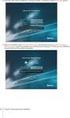 RENDSZERGAZDA BEÁLLÍTÁSOK ÚTMUTATÓJA DIGITÁLIS TÖBBFUNKCIÓS RENDSZER Ez a kézikönyv a gép rendszergazdája által használt beállításokat írja le. Oldal A RENDSZERGAZDA BEÁLLÍTÁSOK CÉLJA A RENDSZERGAZDA BEÁLLÍTÁSOK
RENDSZERGAZDA BEÁLLÍTÁSOK ÚTMUTATÓJA DIGITÁLIS TÖBBFUNKCIÓS RENDSZER Ez a kézikönyv a gép rendszergazdája által használt beállításokat írja le. Oldal A RENDSZERGAZDA BEÁLLÍTÁSOK CÉLJA A RENDSZERGAZDA BEÁLLÍTÁSOK
SPW-1002 BESZÉLİ ZSEBÓRA HASZNÁLATI UTASÍTÁS
 SPW-1002 BESZÉLİ ZSEBÓRA HASZNÁLATI UTASÍTÁS ID:7004 CE A zsebóra tulajdonságai Egygombos mőködtetés és programozás, magyarul beszélı menü segítségével. A készüléket nem kell sem bekapcsolni, sem kikapcsolni,
SPW-1002 BESZÉLİ ZSEBÓRA HASZNÁLATI UTASÍTÁS ID:7004 CE A zsebóra tulajdonságai Egygombos mőködtetés és programozás, magyarul beszélı menü segítségével. A készüléket nem kell sem bekapcsolni, sem kikapcsolni,
HASZNÁLATI ÚTMUTATÓ DIGITÁLIS PULSAR KARÓRÁHOZ (CAL.: W861, REF.: PQ2 )
 HASZNÁLATI ÚTMUTATÓ DIGITÁLIS PULSAR KARÓRÁHOZ (CAL.: W861, REF.: PQ2 ) Jellemzők: - pontmátrixos, folyadékkristályos kijelző - idő/dátum - stopper memória funkcióval - visszaszámláló funkció - ébresztő:
HASZNÁLATI ÚTMUTATÓ DIGITÁLIS PULSAR KARÓRÁHOZ (CAL.: W861, REF.: PQ2 ) Jellemzők: - pontmátrixos, folyadékkristályos kijelző - idő/dátum - stopper memória funkcióval - visszaszámláló funkció - ébresztő:
3.1 VERZIÓ december 18. AUTOMATIKA RENDSZER. Felhasználói leírás icon automatika rendszer webes felület alkalmazáshoz
 AUTOMATIKA RENDSZER Felhasználói leírás icon automatika rendszer webes felület alkalmazáshoz icon termosztátok elérése az interneten keresztül Minden NGBS icon automatika rendelkezik internet elérési lehet!séggel.
AUTOMATIKA RENDSZER Felhasználói leírás icon automatika rendszer webes felület alkalmazáshoz icon termosztátok elérése az interneten keresztül Minden NGBS icon automatika rendelkezik internet elérési lehet!séggel.
Premier 412, 816, 816+ és 832 felhasználói útmutató. Kezelési útmutató. PREMIER 412, 816, 816+ és 832 központokhoz
 Kezelési útmutató PREMIER 412, 816, 816+ és 832 központokhoz RKP4, 8 és 16 kezelőegység használatával A kezelőegység felépítése Az Ön vagyonvédelmi rendszeréhez egy vagy több kezelőegység csatlakozik.
Kezelési útmutató PREMIER 412, 816, 816+ és 832 központokhoz RKP4, 8 és 16 kezelőegység használatával A kezelőegység felépítése Az Ön vagyonvédelmi rendszeréhez egy vagy több kezelőegység csatlakozik.
ROSSLARE AC-B31 önálló egyajtós beléptető rendszer 500 felhasználóig
 Rosslare AC-B31 ROSSLARE AC-B31 önálló egyajtós beléptető rendszer 500 felhasználóig Telepítési és kezelési utasítás: Három működési mód (normál, kiiktatott, biztonsági) Kód keresési funkció a programozáskor
Rosslare AC-B31 ROSSLARE AC-B31 önálló egyajtós beléptető rendszer 500 felhasználóig Telepítési és kezelési utasítás: Három működési mód (normál, kiiktatott, biztonsági) Kód keresési funkció a programozáskor
WP1 Vezérlő Használati Útmutató
 WP1 Vezérlő Használati Útmutató Lásd a kötési diagram. 24Volt 9Volt A vezérlő egy 9V-os Rain Bird szolenoidot működtet. Győződjön meg róla, hogy a szelepeket a vezérlővel összekötő vezeték, kisfeszültségű
WP1 Vezérlő Használati Útmutató Lásd a kötési diagram. 24Volt 9Volt A vezérlő egy 9V-os Rain Bird szolenoidot működtet. Győződjön meg róla, hogy a szelepeket a vezérlővel összekötő vezeték, kisfeszültségű
PÉCSI MÉRLEGSTÚDIÓ KFT 7631 Pécs, Megyeri út 67. Tel.: 72/525-183, fax.: 72/525-184.
 PÉCSI MÉRLEGSTÚDIÓ KFT 7631 Pécs, Megyeri út 67. Tel.: 72/525-183, fax.: 72/525-184. Kezelési Útmutató R420 kijelzőhöz Figyelmeztetés: - Csak földelt konnektorba dugja be a mérleget - Ne tegyen rá több
PÉCSI MÉRLEGSTÚDIÓ KFT 7631 Pécs, Megyeri út 67. Tel.: 72/525-183, fax.: 72/525-184. Kezelési Útmutató R420 kijelzőhöz Figyelmeztetés: - Csak földelt konnektorba dugja be a mérleget - Ne tegyen rá több
AARTECH EASY LOCK Használati útmutató
 Aartech Easy Lock típusú kódkilincs ismertető A kódkilincs 35 80 mm vastagságú ajtókhoz alkalmazható, ahol az 5. ábrán B-vel jelölt távolság legalább 21 mm. Kisebb távolság esetén (legfeljebb 14 mm-ig),
Aartech Easy Lock típusú kódkilincs ismertető A kódkilincs 35 80 mm vastagságú ajtókhoz alkalmazható, ahol az 5. ábrán B-vel jelölt távolság legalább 21 mm. Kisebb távolság esetén (legfeljebb 14 mm-ig),
UJJLENYOMAT OLVASÓ. Kezelői Kézikönyv
 UJJLENYOMAT OLVASÓ Kezelői Kézikönyv 2 Funkció leírása Belépés programozási módba MESTER kód megváltoztatása Új felhasználói ujjlenyomat hozzáadása Felhasználói ujjlenyomat törlése F1/F2-S egyszerűsített
UJJLENYOMAT OLVASÓ Kezelői Kézikönyv 2 Funkció leírása Belépés programozási módba MESTER kód megváltoztatása Új felhasználói ujjlenyomat hozzáadása Felhasználói ujjlenyomat törlése F1/F2-S egyszerűsített
SP-1101W Quick Installation Guide
 SP-1101W Quick Installation Guide 06-2014 / v1.2 1 I. Termékinformációk... 3 I-1. A csomag tartalma... 3 I-2. Elülső panel... 3 I-3. LED állapota... 4 I-4. Kapcsoló-státusz gomb... 4 I-5. Termékcímke...
SP-1101W Quick Installation Guide 06-2014 / v1.2 1 I. Termékinformációk... 3 I-1. A csomag tartalma... 3 I-2. Elülső panel... 3 I-3. LED állapota... 4 I-4. Kapcsoló-státusz gomb... 4 I-5. Termékcímke...
VDT25 HASZNÁLATI UTASÍTÁS VDT/TD5 sorozatú készülékekhez
 VDT25 HASZNÁLATI UTASÍTÁS VDT/TD5 sorozatú készülékekhez Tartalomjegyzék 1. Monitor és funkciók...3 2. Monitor felszerelése...3 3. A kezdő képernyő...4 4. Alap funkciók működése...4 5. Belső hívások...5
VDT25 HASZNÁLATI UTASÍTÁS VDT/TD5 sorozatú készülékekhez Tartalomjegyzék 1. Monitor és funkciók...3 2. Monitor felszerelése...3 3. A kezdő képernyő...4 4. Alap funkciók működése...4 5. Belső hívások...5
UV megvilágító A jelen használati útmutató másolása, bemutatása és terjesztése a Transfer Multisort Elektronik írásbeli hozzájárulását igényli.
 UV megvilágító Felhasználói kézikönyv A jelen használati útmutató másolása, bemutatása és terjesztése a Transfer Multisort Elektronik írásbeli hozzájárulását igényli. 1. A készülék alkalmazása......2 2.
UV megvilágító Felhasználói kézikönyv A jelen használati útmutató másolása, bemutatása és terjesztése a Transfer Multisort Elektronik írásbeli hozzájárulását igényli. 1. A készülék alkalmazása......2 2.
Az Ön kézikönyve SHARP MX-4501N
 Elolvashatja az ajánlásokat a felhasználói kézikönyv, a műszaki vezető, illetve a telepítési útmutató. Megtalálja a választ minden kérdésre az a felhasználói kézikönyv (információk, leírások, biztonsági
Elolvashatja az ajánlásokat a felhasználói kézikönyv, a műszaki vezető, illetve a telepítési útmutató. Megtalálja a választ minden kérdésre az a felhasználói kézikönyv (információk, leírások, biztonsági
Útmutató EDC kézivezérlőhöz
 Útmutató EDC kézivezérlőhöz ALAPFUNKCIÓK A kézivezérlő használata során állítsa az EDC vezérlő előlapján található forgó kapcsolót 0 állásba. Ezáltal a felhasználó a kézivezérlő segítségével férhet hozzá,
Útmutató EDC kézivezérlőhöz ALAPFUNKCIÓK A kézivezérlő használata során állítsa az EDC vezérlő előlapján található forgó kapcsolót 0 állásba. Ezáltal a felhasználó a kézivezérlő segítségével férhet hozzá,
Ewpe Smart. Wi-Fi vezérlés
 Ewpe Smart Wi-Fi vezérlés Irányítás okostelefonról Írányísd a komfortot okostelefonodról! Az Ön által választott berendezés beépített Wifi vezérlési lehetőséggel van ellátva és az EWPE Smart okostelefon
Ewpe Smart Wi-Fi vezérlés Irányítás okostelefonról Írányísd a komfortot okostelefonodról! Az Ön által választott berendezés beépített Wifi vezérlési lehetőséggel van ellátva és az EWPE Smart okostelefon
2-VEZETÉKES KAPUTELEFON RENDSZER Beltéri egység. DT25/D4 Felhasználói és telepítői kézikönyv DT25/D4. VDT25/D4 Leírás v1.0
 2-VEZETÉKES KAPUTELEFON RENDSZER Beltéri egység DT25/D4 Felhasználói és telepítői kézikönyv DT25/D4 VDT25/D4 Leírás v1.0 Tartalomjegyzék 1.. Monitor és funkciók...3 2.. Monitor felszerelése...3 3.. Főmenü...4
2-VEZETÉKES KAPUTELEFON RENDSZER Beltéri egység DT25/D4 Felhasználói és telepítői kézikönyv DT25/D4 VDT25/D4 Leírás v1.0 Tartalomjegyzék 1.. Monitor és funkciók...3 2.. Monitor felszerelése...3 3.. Főmenü...4
Premier 412, 816, 816+ és 832 felhasználói útmutató. Kezelési útmutató. PREMIER 412, 816, 816+ és 832 központokhoz. RKP16+ kezelőegység használatával
 Kezelési útmutató PREMIER 412, 816, 816+ és 832 központokhoz RKP16+ kezelőegység használatával A kezelőegység felépítése Az Ön vagyonvédelmi rendszeréhez egy vagy több kezelőegység csatlakozik. Ezekkel
Kezelési útmutató PREMIER 412, 816, 816+ és 832 központokhoz RKP16+ kezelőegység használatával A kezelőegység felépítése Az Ön vagyonvédelmi rendszeréhez egy vagy több kezelőegység csatlakozik. Ezekkel
Az Ön kézikönyve HP PAVILION DV6-2030SA http://hu.yourpdfguides.com/dref/4151871
 Elolvashatja az ajánlásokat a felhasználói kézikönyv, a műszaki vezető, illetve a telepítési útmutató HP PAVILION DV6-2030SA. Megtalálja a választ minden kérdésre az HP PAVILION DV6-2030SA a felhasználói
Elolvashatja az ajánlásokat a felhasználói kézikönyv, a műszaki vezető, illetve a telepítési útmutató HP PAVILION DV6-2030SA. Megtalálja a választ minden kérdésre az HP PAVILION DV6-2030SA a felhasználói
Kéretlen levelek, levélszemét, spamek kezelése a GroupWise-ban
 - 1 - Fő me nü Kéretlen levelek, levélszemét, spamek kezelése a GroupWise-ban Az Egyetem GroupWise levelező rendszerébe irányuló levelek közül az értéktelen levélszemét szűrése központilag történik. Azonban
- 1 - Fő me nü Kéretlen levelek, levélszemét, spamek kezelése a GroupWise-ban Az Egyetem GroupWise levelező rendszerébe irányuló levelek közül az értéktelen levélszemét szűrése központilag történik. Azonban
Kezelési leírás RAIN BIRD ESP modulos id kapcsoló
 Kezelési leírás RAIN BIRD ESP modulos id kapcsoló Az ESP modulos id kapcsoló kiskertek és közepes méret közterületek öntöz rendszeréhez kifejlesztett id kapcsoló. Az ESP modulos id kapcsoló kültéren és
Kezelési leírás RAIN BIRD ESP modulos id kapcsoló Az ESP modulos id kapcsoló kiskertek és közepes méret közterületek öntöz rendszeréhez kifejlesztett id kapcsoló. Az ESP modulos id kapcsoló kültéren és
Használati útmutató a Hungary Mérleg Kft. által forgalmazott T-Scale típusú hitelesített lapmérleghez
 Használati útmutató a Hungary Mérleg Kft. által forgalmazott T-Scale típusú hitelesített lapmérleghez Használati útmutató a Hungary Mérleg Kft. által forgalmazott T-Scale típusú hitelesített lapmérleghez
Használati útmutató a Hungary Mérleg Kft. által forgalmazott T-Scale típusú hitelesített lapmérleghez Használati útmutató a Hungary Mérleg Kft. által forgalmazott T-Scale típusú hitelesített lapmérleghez
100 év tapasztalata az otthonában, egyenesen Norvégiából
 100 év tapasztalata az otthonában, egyenesen Norvégiából Alkalmazás-vezérlés Ha a fűtőpanelt a BEHA SmartHeater alkalmazáshoz kívánja csatlakoztatni, töltse le az alkalmazást az App Store-ból (iphone-ra)
100 év tapasztalata az otthonában, egyenesen Norvégiából Alkalmazás-vezérlés Ha a fűtőpanelt a BEHA SmartHeater alkalmazáshoz kívánja csatlakoztatni, töltse le az alkalmazást az App Store-ból (iphone-ra)
JOGSISZOFT TESZTLAPNYOMTATÓ PROGRAM. A program az egyszer elkészített teszt feladatokat eltárolja, így azok később is kinyomtathatóak.
 JOGSISZOFT TESZTLAPNYOMTATÓ PROGRAM Használati utasítás A program segítségével korlátlan számú hagyományos B kategóriás tesztlap nyomtatható, valamint 2345 kérdésből tetszőleges összeállítású tematikus
JOGSISZOFT TESZTLAPNYOMTATÓ PROGRAM Használati utasítás A program segítségével korlátlan számú hagyományos B kategóriás tesztlap nyomtatható, valamint 2345 kérdésből tetszőleges összeállítású tematikus
AC-MFS. RFID kártyaolvasó és kódzár. Felhasználói leírás
 AC-MFS RFID kártyaolvasó és kódzár Felhasználói leírás 1.Tulajdonságok 1.1 Műszaki adatok Kártyaolvasó típusa Mifare 13.56 MHz Olvasási távolság 1-15 cm Nyitási lehetőségek Kártya / Kulcstartós kártya
AC-MFS RFID kártyaolvasó és kódzár Felhasználói leírás 1.Tulajdonságok 1.1 Műszaki adatok Kártyaolvasó típusa Mifare 13.56 MHz Olvasási távolság 1-15 cm Nyitási lehetőségek Kártya / Kulcstartós kártya
Motorizált infravörös vonali füstérzékelő. Kiegészítő információ
 Motorizált infravörös vonali füstérzékelő Kiegészítő információ HU 1. Többzónás kábelezés Amikor egy hagyományos tűzjelző vezérlőpanel (FCP) egy zónájához több mint egy rendszervezérlőt használ, fontos
Motorizált infravörös vonali füstérzékelő Kiegészítő információ HU 1. Többzónás kábelezés Amikor egy hagyományos tűzjelző vezérlőpanel (FCP) egy zónájához több mint egy rendszervezérlőt használ, fontos
AC-MF1W. RFID kártyaolvasó és kódzár. Felhasználói leírás
 AC-MF1W RFID kártyaolvasó és kódzár Felhasználói leírás Tartalomjegyzék 1. Leírás... 3 1.1 Tulajdonságok... 3 1.2 Műszaki adatok... 3 1.3 Felszerelés... 3 1.4 Csatlakoztatás... 4 1.4.1 Bekötés... 4 1.4.2
AC-MF1W RFID kártyaolvasó és kódzár Felhasználói leírás Tartalomjegyzék 1. Leírás... 3 1.1 Tulajdonságok... 3 1.2 Műszaki adatok... 3 1.3 Felszerelés... 3 1.4 Csatlakoztatás... 4 1.4.1 Bekötés... 4 1.4.2
Ax-DL100 - Lézeres Távolságmérő
 Ax-DL100 - Lézeres Távolságmérő 1. Áttekintés Köszönjük, hogy a mi termékünket választotta! A biztosnágos és megfelelő működés érdekében, kérjük alaposan olvassa át a Qick Start kézikönyvet. A globálisan
Ax-DL100 - Lézeres Távolságmérő 1. Áttekintés Köszönjük, hogy a mi termékünket választotta! A biztosnágos és megfelelő működés érdekében, kérjük alaposan olvassa át a Qick Start kézikönyvet. A globálisan
LASERJET PROFESSIONAL M1130/M1210 MFP SOROZAT. Gyorshasználati útmutató
 LASERJET PROFESSIONAL M1130/M1210 MFP SOROZAT Gyorshasználati útmutató Nyomtatás különleges papírra, címkékre vagy írásvetítőfóliákra Windows rendszerben 1. A szoftver Fájl menüjében kattintson a Nyomtatás
LASERJET PROFESSIONAL M1130/M1210 MFP SOROZAT Gyorshasználati útmutató Nyomtatás különleges papírra, címkékre vagy írásvetítőfóliákra Windows rendszerben 1. A szoftver Fájl menüjében kattintson a Nyomtatás
Használati utasítás D11 Wifi termosztát DIMAT KFT.
 Használati utasítás D11 Wifi termosztát DIMAT KFT. 7815 Harkány, Bercsényi u.18. info@dimat.hu +36 70 601 02 09 www.dimat.hu D11 Wifi termosztát termékleírás 4.3inch színes érintőképernyő Elektromos fűtés
Használati utasítás D11 Wifi termosztát DIMAT KFT. 7815 Harkány, Bercsényi u.18. info@dimat.hu +36 70 601 02 09 www.dimat.hu D11 Wifi termosztát termékleírás 4.3inch színes érintőképernyő Elektromos fűtés
Ingyenes DDNS beállítása MAZi DVR/NVR/IP eszközökön
 Ingyenes DDNS beállítása MAZi DVR/NVR/IP eszközökön Fontos Amennyiben egy eszköz interneten keresztüli elérését lehetővé teszi, az illetéktelen hozzáférés megakadályozása érdekében: előtte az alapértelmezett
Ingyenes DDNS beállítása MAZi DVR/NVR/IP eszközökön Fontos Amennyiben egy eszköz interneten keresztüli elérését lehetővé teszi, az illetéktelen hozzáférés megakadályozása érdekében: előtte az alapértelmezett
SK-M2EM ADATLAP - HASZNÁLATI ÚTMUTATÓ 1. RFID olvasó 125kHz EM és HID típusú kártyákhoz
 LEÍRÁS Az SK-M2EM egy vízálló, vandál biztos fémházas, RFID olvasó EM és HID típusú kártyákhoz. Esztétikus kialakítása alkalmassá teszi kültéri használatra is. Használhatóságát egyszerűsíti az admin hozzáadó
LEÍRÁS Az SK-M2EM egy vízálló, vandál biztos fémházas, RFID olvasó EM és HID típusú kártyákhoz. Esztétikus kialakítása alkalmassá teszi kültéri használatra is. Használhatóságát egyszerűsíti az admin hozzáadó
6865i használati útmutató
 6865i használati útmutató 1 Programozható gomb 2 Programozható gomb 3 Programozható gomb 4 Programozható gomb 5 Mentés 6 Törlés 7 Címtár 8 Programozható gomb k LCD kijelző r Letesz gomb t Tartás y Navigációs
6865i használati útmutató 1 Programozható gomb 2 Programozható gomb 3 Programozható gomb 4 Programozható gomb 5 Mentés 6 Törlés 7 Címtár 8 Programozható gomb k LCD kijelző r Letesz gomb t Tartás y Navigációs
Beltéri vezeték nélküli érzékelők THERMOSUNIS RTS SUNIS RTS
 Beltéri vezeték nélküli érzékelők THERMOSUNIS RTS SUNIS RTS Thermosunis Indoor Wirefree RTS Thermosunis beltéri vezeték nélküli érzékelő RTS Sunis Indoor Wirefree RTS Sunis beltéri vezeték nélküli érzékelő
Beltéri vezeték nélküli érzékelők THERMOSUNIS RTS SUNIS RTS Thermosunis Indoor Wirefree RTS Thermosunis beltéri vezeték nélküli érzékelő RTS Sunis Indoor Wirefree RTS Sunis beltéri vezeték nélküli érzékelő
VDT10 HASZNÁLATI UTASÍTÁS
 VDT10 HASZNÁLATI UTASÍTÁS Tartalomjegyzék 1. Monitor és funkciók...3 2. Monitor felszerelése...3 3. Monitor működése...4 4. Hívás és Zárnyitás működése...5 5. Csengőhang beállítás...6 6. Monitor időidőzítés...6
VDT10 HASZNÁLATI UTASÍTÁS Tartalomjegyzék 1. Monitor és funkciók...3 2. Monitor felszerelése...3 3. Monitor működése...4 4. Hívás és Zárnyitás működése...5 5. Csengőhang beállítás...6 6. Monitor időidőzítés...6
Gyorsútmutató a hálózati kapcsolat beállításához
 Xerox WorkCentre M118/M118i Gyorsútmutató a hálózati kapcsolat beállításához 701P42717 Az útmutató az alábbi témaköröket tartalmazza: A kijelző képernyőinek használata, 2. oldal Hálózat beállítása DHCP
Xerox WorkCentre M118/M118i Gyorsútmutató a hálózati kapcsolat beállításához 701P42717 Az útmutató az alábbi témaköröket tartalmazza: A kijelző képernyőinek használata, 2. oldal Hálózat beállítása DHCP
TÁVSZABÁLYZÓ. Kezelési útmutató. KJR-90 típushoz
 Kezelési útmutató TÁVSZABÁLYZÓ KJR-90 típushoz Kérjük, hogy használatbavétel előtt figyelmesen olvassa el ezt az útmutatót Elolvasás után őrizze meg, mert később is hasznos információkat találhat benne.
Kezelési útmutató TÁVSZABÁLYZÓ KJR-90 típushoz Kérjük, hogy használatbavétel előtt figyelmesen olvassa el ezt az útmutatót Elolvasás után őrizze meg, mert később is hasznos információkat találhat benne.
HP Color LaserJet CM3530 MFP sorozat Gyors referencia útmutató. Művelet: Másolás. Digitális küldés. Fax. Feladatok tárolása
 HP Color LaserJet CM3530 MFP sorozat Gyors referencia útmutató Művelet: Másolás Digitális küldés Fax Feladatok tárolása www..com/support/cljcm3530mfp www..com/go/usemymfp Gyors referencia összefoglaló
HP Color LaserJet CM3530 MFP sorozat Gyors referencia útmutató Művelet: Másolás Digitális küldés Fax Feladatok tárolása www..com/support/cljcm3530mfp www..com/go/usemymfp Gyors referencia összefoglaló
Az Éves adóbevallás 2005 modul ismertetése
 Az Éves adóbevallás 2005 modul ismertetése A program a setup lefutása után -ha bejelöltük-, magától elindul. A következkben az indítás a startmenübl, vagy a telepít által létrehozott asztal ikonról indítható:
Az Éves adóbevallás 2005 modul ismertetése A program a setup lefutása után -ha bejelöltük-, magától elindul. A következkben az indítás a startmenübl, vagy a telepít által létrehozott asztal ikonról indítható:
Felhasználói kézikönyv
 Felhasználói kézikönyv 5040 Lézeres távolságmérő TARTALOMJEGYZÉK 1. Bevezetés... 2 2. Az elemek cseréje... 2 3. A készülék felépítése... 2 4. Műszaki jellemzők... 3 5. A lézeres távolságmérő bekapcsolása...
Felhasználói kézikönyv 5040 Lézeres távolságmérő TARTALOMJEGYZÉK 1. Bevezetés... 2 2. Az elemek cseréje... 2 3. A készülék felépítése... 2 4. Műszaki jellemzők... 3 5. A lézeres távolságmérő bekapcsolása...
Az Ön kézikönyve SHARP AR-5316E/5320E http://hu.yourpdfguides.com/dref/1289484
 Elolvashatja az ajánlásokat a felhasználói kézikönyv, a műszaki vezető, illetve a telepítési útmutató. Megtalálja a választ minden kérdésre az a felhasználói kézikönyv (információk, leírások, biztonsági
Elolvashatja az ajánlásokat a felhasználói kézikönyv, a műszaki vezető, illetve a telepítési útmutató. Megtalálja a választ minden kérdésre az a felhasználói kézikönyv (információk, leírások, biztonsági
Az Ön kézikönyve XEROX PHASER 3130
 Elolvashatja az ajánlásokat a felhasználói kézikönyv, a műszaki vezető, illetve a telepítési útmutató. Megtalálja a választ minden kérdésre az a felhasználói kézikönyv (információk, leírások, biztonsági
Elolvashatja az ajánlásokat a felhasználói kézikönyv, a műszaki vezető, illetve a telepítési útmutató. Megtalálja a választ minden kérdésre az a felhasználói kézikönyv (információk, leírások, biztonsági
Gyors telepítési útmutató AC1200 Gigabit kétsávos WLAN hatótávnövelő
 Gyors telepítési útmutató AC1200 Gigabit kétsávos WLAN hatótávnövelő Cikkszám EW-7476RPC 1-8. oldal Gyors telepítési útmutató 1. Csomag tartalma... 1 2. Rendszerkövetelmények... 1 3. LED állapot... 2 4.
Gyors telepítési útmutató AC1200 Gigabit kétsávos WLAN hatótávnövelő Cikkszám EW-7476RPC 1-8. oldal Gyors telepítési útmutató 1. Csomag tartalma... 1 2. Rendszerkövetelmények... 1 3. LED állapot... 2 4.
Felhasználói kézikönyv
 Felhasználói kézikönyv Titkositott.email - Thunderbird levelező www.titkositott.email 2 Bevezető Thunderbird levelező beállítása A felhasználói kézikönyv abban segít, hogy a titkositott.email weboldalon
Felhasználói kézikönyv Titkositott.email - Thunderbird levelező www.titkositott.email 2 Bevezető Thunderbird levelező beállítása A felhasználói kézikönyv abban segít, hogy a titkositott.email weboldalon
DVR-338 DIGITÁLIS DIKTAFON HASZNÁLATI ÚTMUTATÓ
 DVR-338 DIGITÁLIS DIKTAFON HASZNÁLATI ÚTMUTATÓ A készülék bemutatása 1 REC - Felvétel gomb 2 Stop/Kikapcsolás gomb 3 UP - FEL/Visszatekerés 4 DOWN LE/Előretekerés 5 HOLD - Billentyűzár 6 VOL + (hangerő
DVR-338 DIGITÁLIS DIKTAFON HASZNÁLATI ÚTMUTATÓ A készülék bemutatása 1 REC - Felvétel gomb 2 Stop/Kikapcsolás gomb 3 UP - FEL/Visszatekerés 4 DOWN LE/Előretekerés 5 HOLD - Billentyűzár 6 VOL + (hangerő
Rövid használati útmutató a Polycom HDX modell család modelljeihez
 Rövid használati útmutató a Polycom HDX modell család modelljeihez A készülék használata nagyon egyszerű: távirányító segítségével a grafikus menüképernyőn keresztül, amelyen akár magyar nyelvű kijelzés
Rövid használati útmutató a Polycom HDX modell család modelljeihez A készülék használata nagyon egyszerű: távirányító segítségével a grafikus menüképernyőn keresztül, amelyen akár magyar nyelvű kijelzés
Színes videó kaputelefon, 3,5, kagyló nélküli, süllyesztett kivitel
 Színes videó kaputelefon, 3,5, kagyló nélküli, süllyesztett kivitel Felhasználói kézikönyv 2 MŰKÖDÉS Hívások fogadása és a kép átadása Egy hívás fogadásakor a videó kaputelefon cseng a beállított dallamon.
Színes videó kaputelefon, 3,5, kagyló nélküli, süllyesztett kivitel Felhasználói kézikönyv 2 MŰKÖDÉS Hívások fogadása és a kép átadása Egy hívás fogadásakor a videó kaputelefon cseng a beállított dallamon.
Az MA-660 eszközillesztő program telepítése
 1. oldal, összesen: 14 Az MA-660 eszközillesztő program telepítése Megjegyzés: A hardver telepítésének megkezdéséhez helyezze be az Handset Manager szoftver CD-lemezt a számítógép CD-ROM-meghajtójába,
1. oldal, összesen: 14 Az MA-660 eszközillesztő program telepítése Megjegyzés: A hardver telepítésének megkezdéséhez helyezze be az Handset Manager szoftver CD-lemezt a számítógép CD-ROM-meghajtójába,
A nyomtatókkal kapcsolatos beállításokat a Vezérlőpulton, a Nyomtatók mappában végezhetjük el. Nyomtató telepítését a Nyomtató hozzáadása ikonra
 Nyomtató telepítése A nyomtatókkal kapcsolatos beállításokat a Vezérlőpulton, a Nyomtatók mappában végezhetjük el. Nyomtató telepítését a Nyomtató hozzáadása ikonra duplán kattintva kezdeményezhetjük.
Nyomtató telepítése A nyomtatókkal kapcsolatos beállításokat a Vezérlőpulton, a Nyomtatók mappában végezhetjük el. Nyomtató telepítését a Nyomtató hozzáadása ikonra duplán kattintva kezdeményezhetjük.
CitiDirect BE SM Felhasználói útmutató
 CitiDirect BE SM Felhasználói útmutató Bejelentkezés A CitiDirect BE SM futtatásának minimális rendszerkövetelményei megegyeznek a CitiDirect Online Banking rendszer követelményeivel. Kérjük, kattintson
CitiDirect BE SM Felhasználói útmutató Bejelentkezés A CitiDirect BE SM futtatásának minimális rendszerkövetelményei megegyeznek a CitiDirect Online Banking rendszer követelményeivel. Kérjük, kattintson
A SatAlarm AVA alkalmazás használata
 A SatAlarm AVA alkalmazás használata A SatAlarm alkalmazása célja, hogy lehetővé tegye az iqalarm rendszerek központi egységeinek mobil telefonról történő távoli elérését és vezérlését. A riasztórendszer
A SatAlarm AVA alkalmazás használata A SatAlarm alkalmazása célja, hogy lehetővé tegye az iqalarm rendszerek központi egységeinek mobil telefonról történő távoli elérését és vezérlését. A riasztórendszer
ROLLEI-DFS-190-SE. Felhasználói kézikönyv.
 ROLLEI-DFS-190-SE Felhasználói kézikönyv. Tartalomjegyzék Rollei DF-S 190 SE szkenner Negatív-/diafilm tartó Diafilm gyors adagoló Hálózati csatlakozó Két kábel Tisztítókefe Használati útmutató www.rollei.cz
ROLLEI-DFS-190-SE Felhasználói kézikönyv. Tartalomjegyzék Rollei DF-S 190 SE szkenner Negatív-/diafilm tartó Diafilm gyors adagoló Hálózati csatlakozó Két kábel Tisztítókefe Használati útmutató www.rollei.cz
Kezelés FC72x Tűzjelző központ FT7224 Tűzjelző kezelő egység. RIASZTÁS-kezelés. 3. Olvassa el a tűz helyét a Kijelzőn. 4.
 Kezelés FC72x Tűzjelző központ FT7224 Tűzjelző kezelő egység RIASZTÁS-kezelés 1. oldal Érzékelő zónák/érzékelők kikapcsolása 2. oldal Érzékelő zónák /Érzékelők bekapcsolása 3. oldal Hiba-kezelés 4. oldal
Kezelés FC72x Tűzjelző központ FT7224 Tűzjelző kezelő egység RIASZTÁS-kezelés 1. oldal Érzékelő zónák/érzékelők kikapcsolása 2. oldal Érzékelő zónák /Érzékelők bekapcsolása 3. oldal Hiba-kezelés 4. oldal
Kezelési útmutató. ICON kezelővel szerelt. MATRIX 6 típusú központhoz
 1 Kezelési útmutató ICON kezelővel szerelt MATRIX 6 típusú központhoz A kezelő gombjai és jelzései 2 Számbillentyűk Kódok, egyéb számadatok bevitele A és B gomb Élesítési mód kiválasztása Élesítés gomb
1 Kezelési útmutató ICON kezelővel szerelt MATRIX 6 típusú központhoz A kezelő gombjai és jelzései 2 Számbillentyűk Kódok, egyéb számadatok bevitele A és B gomb Élesítési mód kiválasztása Élesítés gomb
Kezelési útmutató TÁVSZABÁLYZÓ. R51ME típushoz
 Kezelési útmutató TÁVSZABÁLYZÓ R51ME típushoz Kérjük, hogy használatbavétel előtt figyelmesen olvassa el ezt az útmutatót Elolvasás után őrizze meg, mert később is hasznos információkat találhat benne.
Kezelési útmutató TÁVSZABÁLYZÓ R51ME típushoz Kérjük, hogy használatbavétel előtt figyelmesen olvassa el ezt az útmutatót Elolvasás után őrizze meg, mert később is hasznos információkat találhat benne.
1601-12. = "fel" = KI / BE = OK. = Hőmérséklet. = "le" = Kezdési idő. = Szaunázási idő. = Szaunavilágítás. = programgombok. = Szellőzés 314 SYRA 3 A
 1601-12 = KI / BE = Hőmérséklet = Kezdési idő = Szaunázási idő = Szaunavilágítás = Szellőzés OK 1 2 3 4 = "fel" = OK = "le" = programgombok 314 SYRA 3 A RAMOZÁS ELŐVÁLASZTÁS KI/BE KAPCS.BENYOMNI HÁTTÉRVILÁGÍTÁS
1601-12 = KI / BE = Hőmérséklet = Kezdési idő = Szaunázási idő = Szaunavilágítás = Szellőzés OK 1 2 3 4 = "fel" = OK = "le" = programgombok 314 SYRA 3 A RAMOZÁS ELŐVÁLASZTÁS KI/BE KAPCS.BENYOMNI HÁTTÉRVILÁGÍTÁS
Nokia C6 (Mail for Exchange) beállítása Virtualoso levelezésre
 Nokia C6 (Mail for Exchange) beállítása Virtualoso email levelezésre A következô lépések segítségével egyszerûen beállíthatja a Virtualoso email levelezést Nokia C6 készülékre. A készülék integrált e-mail
Nokia C6 (Mail for Exchange) beállítása Virtualoso email levelezésre A következô lépések segítségével egyszerûen beállíthatja a Virtualoso email levelezést Nokia C6 készülékre. A készülék integrált e-mail
FELHASZNÁLÓI ÚTMUTATÓ
 FELHASZNÁLÓI ÚTMUTATÓ VÉRADÁS IDŐPONT SZERKESZTŐ (verzió: 1.2) 2013. április 1. Tartalomjegyzék 1. Telepítés és indítás... 3 2. Frissítés... 3 3. Beállítás... 4 4. Felület... 4 5. Véradó helyszínek...
FELHASZNÁLÓI ÚTMUTATÓ VÉRADÁS IDŐPONT SZERKESZTŐ (verzió: 1.2) 2013. április 1. Tartalomjegyzék 1. Telepítés és indítás... 3 2. Frissítés... 3 3. Beállítás... 4 4. Felület... 4 5. Véradó helyszínek...
alarm MICROALARM KFT Budapest, Kende u. 1. Tel.: ,
 TP 5 MIKROPROCESSZOROS KÖZPONT Felhasználói Leírás VERZIÓ 1.0-11/00 Az Ön telepítõje: Tecn alarm MICROALARM KFT. 1111 Budapest, Kende u. 1. Tel.: 385-33-37, 385-33-39 TP5 FELHASZNÁLÓI LEIRÁS - +! Gyorsan
TP 5 MIKROPROCESSZOROS KÖZPONT Felhasználói Leírás VERZIÓ 1.0-11/00 Az Ön telepítõje: Tecn alarm MICROALARM KFT. 1111 Budapest, Kende u. 1. Tel.: 385-33-37, 385-33-39 TP5 FELHASZNÁLÓI LEIRÁS - +! Gyorsan
Az Ön kézikönyve SHARP AL-1553 http://hu.yourpdfguides.com/dref/4462144
 Elolvashatja az ajánlásokat a felhasználói kézikönyv, a műszaki vezető, illetve a telepítési útmutató. Megtalálja a választ minden kérdésre az a felhasználói kézikönyv (információk, leírások, biztonsági
Elolvashatja az ajánlásokat a felhasználói kézikönyv, a műszaki vezető, illetve a telepítési útmutató. Megtalálja a választ minden kérdésre az a felhasználói kézikönyv (információk, leírások, biztonsági
BXWH91 Kezelési leírása. v2014.10.20
 BXWH91 Kezelési leírása v2014.10.20 Tartalom 1 Bevezetés... 2 2 Bejelentkezés, kijelentkezés... 3 3 Árubeérkezés megadott szállítói megrendelés(-ek) alapján... 4 4 Árubeérkezés a nyitott szállítói megrendelések
BXWH91 Kezelési leírása v2014.10.20 Tartalom 1 Bevezetés... 2 2 Bejelentkezés, kijelentkezés... 3 3 Árubeérkezés megadott szállítói megrendelés(-ek) alapján... 4 4 Árubeérkezés a nyitott szállítói megrendelések
 Ez az unverzális távirányító kompatibilis a legtöbb televízióval, videóval, Dvd-lejátszóval, műholdvevővel, valamint az infravörös vezérlésű(dvb-t) földi digitális vevőkkel. A távvezérlő úgy lett gyárilag
Ez az unverzális távirányító kompatibilis a legtöbb televízióval, videóval, Dvd-lejátszóval, műholdvevővel, valamint az infravörös vezérlésű(dvb-t) földi digitális vevőkkel. A távvezérlő úgy lett gyárilag
6863i használati útmutató
 6863i használati útmutató 1 Hívásinfó (programozható) 2 Újrahívás (programozható) 3 Átadás (programozható) f LCD kijelző y Letesz gomb u Tartás r Navigációs gombok i Vonal gombok t Menü gomb s Hangerőszabályzó
6863i használati útmutató 1 Hívásinfó (programozható) 2 Újrahívás (programozható) 3 Átadás (programozható) f LCD kijelző y Letesz gomb u Tartás r Navigációs gombok i Vonal gombok t Menü gomb s Hangerőszabályzó
A program telepítése
 program telepítése Töltse le a telepítőt a www.kocheskochkft.hu internetes oldalról. Programjaink menü alatt válassza a Egyszerűsített foglalkoztatással kapcsolatos nyilvántartás programot, kattintson
program telepítése Töltse le a telepítőt a www.kocheskochkft.hu internetes oldalról. Programjaink menü alatt válassza a Egyszerűsített foglalkoztatással kapcsolatos nyilvántartás programot, kattintson
5. tálca (opcionális) 6. tálca (elválasztó) (opcionális) Nagykapacitású finiser (opcionális) Vezérlőpanel
 A berendezés áttekintése A berendezés áttekintése Funkciók A konfigurációtól függően a berendezés a következő szolgáltatásokat nyújtja: 8 Másolás E-mail Internetes fax Kiszolgáló fax Dokuadagoló. tálca
A berendezés áttekintése A berendezés áttekintése Funkciók A konfigurációtól függően a berendezés a következő szolgáltatásokat nyújtja: 8 Másolás E-mail Internetes fax Kiszolgáló fax Dokuadagoló. tálca
